Funzione LINEST di Excel
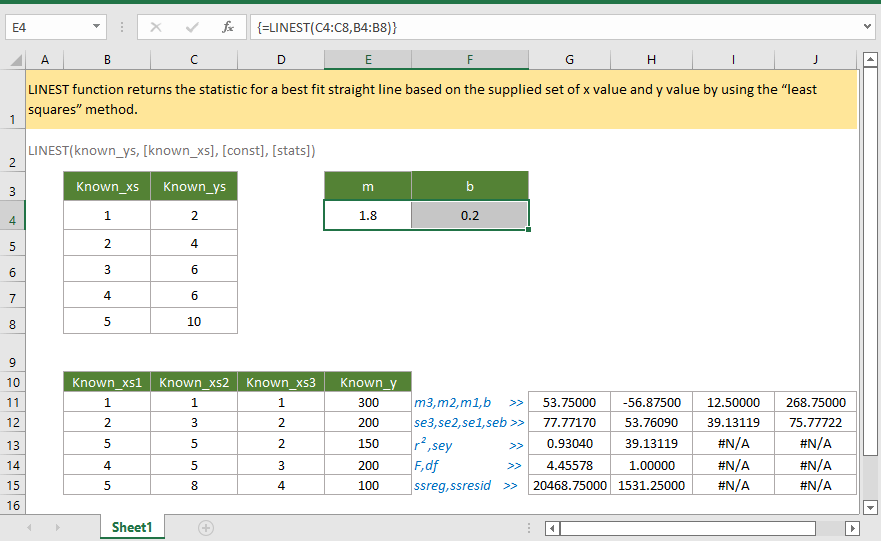
Se desideri seguire questo tutorial, scarica il foglio di calcolo di esempio.
Descrizione
La funzione LINEST di Excel restituisce le statistiche per una linea retta di miglior adattamento basata sull'insieme fornito di valori x e y utilizzando il metodo dei "minimi quadrati". La funzione restituisce un array di valori costanti.
L'equazione della linea è
y = mx + b
dove
x è la variabile indipendente;
y è la variabile dipendente;
m è la pendenza (gradiente) della linea;
b è una costante, uguale al valore di y quando x = 0
oppure
y = m1x1+m2x2+…+b
dove
le x sono gli intervalli delle variabili indipendenti;
y è la variabile dipendente;
le m sono moltiplicatori costanti per ogni intervallo x;
b è una costante.
Sintassi e argomenti
Sintassi della formula
Argomenti
|
Valore restituito
La funzione LINEST restituisce un array di valori.
Nota
La funzione LINEST restituisce un array, devi inserirla come formula di array su più celle e premere i tasti CTRL + Shift + Enter per ottenere i risultati.
Versione
Excel 2003 o successivo
Uso ed esempi
Esempio 1: per un set di known_xs, e ignorare const e stats
Nell'elenco B4:B8, contiene i known_xs, nell'elenco C4:C8, contiene i know_ys, ora seleziona le celle E4:F4, quindi digita la seguente formula nella barra delle formule:
=LINEST(C4:C8,B4:B8)
Premi Ctrl + Shift + Enter, l'array dei risultati viene visualizzato.

Esempio 2: per due o più set di known_xs e const e stats sono VERO
Nell'elenco B11:D15, contiene i known_xs, nell'elenco E11:E15, contiene i know_ys, const e stats sono VERO, seleziona l'intervallo G11:J15, quindi digita la seguente formula nella barra delle formule:
=LINEST(E11:E15,B11:D15,TRUE,TRUE)
Premi Ctrl + Shift + Enter, l'array dei risultati viene visualizzato.

Funzioni correlate:
Funzione ROUNDOWN di Excel
La funzione ROUNDDOWN arrotonda un numero verso il basso (verso zero) fino a un numero specificato di cifre.
Funzione RANDBETWEEN di Excel
La funzione RANDBETWEEN restituisce un numero casuale compreso tra due numeri dati.
Funzione ROMAN di Excel
La funzione ROMAN converte un numero in un numero romano in formato testo.
Funzione ROUND di Excel
La funzione ROUND di Excel arrotonda un numero a un numero specificato di cifre.
Gli strumenti per la produttività di Office migliori
Kutools per Excel - Ti aiuta a distinguerti dalla massa
Kutools per Excel vanta oltre 300 funzionalità, garantendo che ciò di cui hai bisogno sia a portata di clic...
Office Tab - Abilita la lettura e la modifica a schede in Microsoft Office (incluso Excel)
- Un secondo per passare tra decine di documenti aperti!
- Riduce centinaia di clic del mouse ogni giorno, dì addio alla mano del mouse.
- Aumenta la tua produttività del 50% quando visualizzi e modifichi più documenti.
- Porta Schede Efficienti a Office (incluso Excel), proprio come Chrome, Edge e Firefox.
